Visto che l'applicazione non è in Italiano, questa vuole essere una guida con la quale spero di riuscire ad aiutare qualcuno nella configurazione di questa applicazione.
Iniziamo da una rapida descrizione su cosa fa l'applicazione.
Easy Battery Saver è una applicazione che grazie ad alcuni accorgimenti riesce ad aumentare la durata della batteria del vostro smartphone.
Questo è il link sul Play Store: EasyBatterySaver.
Alcuni screenshot:

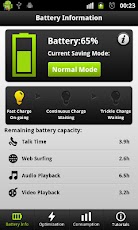
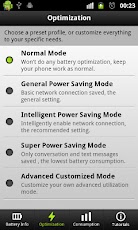
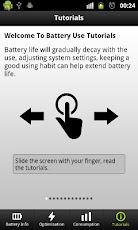
Passiamo ora al funzionamento. Il programma necessita di essere configurato, scegliendo una modalità tra quelle disponibili per il funzionamento.
Le modalità disponibili sono:
- Normal Mode
- General Power Saving Mode
- Intelligent Power Saving Mode
- Super Power Saving Mode
- Advanced Customized Mode
Premendo su ognuno dei vari metodi è possibile vedere quello che viene modificato dalla modalità scelta. Tutte le modalità, eccetto Advanced Customized Mode, sono già preconfigurate e non possono essere modificate. Se volete creare il vostro modo personalizzato potete farlo selezionando come modalità l'ultima ossia Advanced Customized Mode.
Le opzioni che possono essere configurate sono:
- General control
- Lock & Unlock: il programma controlla le operazioni di lock e unlock dello schermo. Quando il monitor è bloccato allora viene avviato lo scheduler (vedere sleep schedule), quando invece il monitor viene sbloccato riattiva le connessioni.
- Low Battery: quando la batteria è sotto la soglia indicata il programma disattiva: wifi, mobile data, auto synch, bluethoot, sistema inoltre i settaggi per timeout del monitor e brightness (possono essere configurati dagli altri settaggi dell'applicazione).
- Traffic: quando sotto la soglia il programma pensa che nessuna altra applicazione vuole utilizzare la rete e allora disattiva la connessione (es 1KB/5sec: se in cinque secondi la banda generata è inferiore a 1KB allora disattiva le connessioni)
- Network control
- Wifi: dice al programma se può o meno toccare la connessione wireless (attivarla/disattivarla)
- Mobile Data: dice al programma se può o meno toccare la connessione 2g/3g (attivarla/disattivarla)
- Bluetooth: dice al programma se può o meno toccare il bluethoot (attivarlo/disattivarlo)
- Auto Synch: dice al programma se può o meno toccare l'auto sincronizzazione (attivarla/disattivarla)
- Screen control
- Brightness: impostazione per la luminosità del monitor che il programma configura quando la batteria va sotto la soglia impostata precedentemente
- Timeout: impostazione per il timeout del monitor che il programma configura quando la batteria va sotto la soglia impostata precedentemente
- Battery Saving Brightness: impostazione per permettere di configurare automaticamente la luminosità dello schermo in base alla luce rilevata dall'apposito sensore dello smartphone (come luminosità automatica)
- Schedule control
- Sleep Schedule: impostando "Interval" e "Duration" è possibile impostare rispettivamente ogni quanto e per quanto tempo effettuare la connessione in caso di scheduler abilitato, quindi legato all'evento lock & unlock del monitor.
- Night Schedule: permette di impostare la "modalità notturna" che disattiva tutte le connessioni da una determinata ora ad un altra in modo da permettere di avere bassi consumi di notte, è possibile inoltre decidere l'intervallo con cui attivare la connessione durante questo intervallo per ricevere eventuali notifiche, etc.
Il mio consiglio è di utilizzare "Intelligent Power Saving Mode" in alternativa potete configurarvi da soli il vostro risparmio energetico spuntando la modalità "Advanced Customized Mode".
Spero il post vi sia utile, o almeno che lo sia l'applicazione!
Visualizzazione dei risultati da 1 a 2 su 2
Discussione:
Easy Battery Saver - La guida
-
15-12-12 21:25 #1Androidiano


- Registrato dal
- Oct 2012
- Località
- Bologna
- Messaggi
- 277
- Smartphone
- Samsung Galaxy S3
- Ringraziamenti
- 11
- Ringraziato 41 volte in 34 Posts

Easy Battery Saver - La guida
 Ultima modifica di k4po; 21-12-12 alle 13:17
Ultima modifica di k4po; 21-12-12 alle 13:17
-
-
Annunci Google
-
17-12-12 22:29 #2Senior Droid


- Registrato dal
- Sep 2012
- Messaggi
- 758
- Smartphone
- Galaxy s3
- Ringraziamenti
- 488
- Ringraziato 41 volte in 36 Posts

 LinkBack URL
LinkBack URL About LinkBacks
About LinkBacks Ultima modifica di k4po; 21-12-12 alle
Ultima modifica di k4po; 21-12-12 alle 
 Rispondi quotando
Rispondi quotando